很多时候我们仅仅为了测试一个项目或者临时搭建网站,用不着去 vps 服务器上添加,在本地搭建 php 环境就够了。这样就需要一个能够在 windows 系统中搭建本地 php 环境的软件包,这类软件包蛮多的,目前用的比较多的比如phpstudy,今天魏艾斯博客来介绍用 phpstudy 搭建本地 php 环境及本地安装 wordpress 教程。
一、phpstudy 下载安装。
老魏建议从官方网站下载,大小是 35M 左右,在市面常见本地 php 环境包中,不算大的。
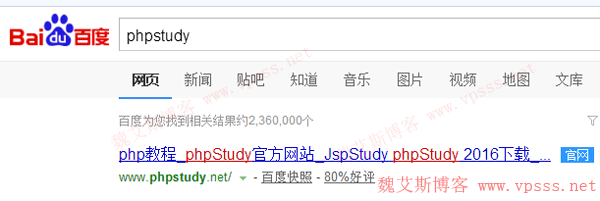
下载下来的压缩包解压缩到文件夹,找到里面的 phpStudy.exe 双击安装。另外提一句有一个 manual 是帮助文件,在使用中遇到常见问题可以先翻一翻。
安装过程一般都按照软件默认的设置点击 OK,下一步就可以。为了防止重复初始化,请点击是确认。
最后 phpstudy 的使用界面是这样的。
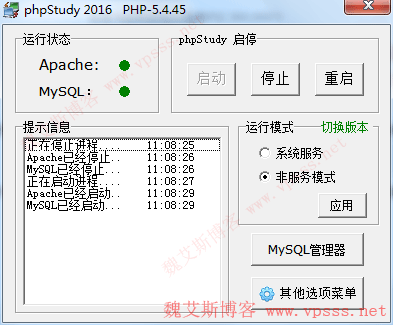
如果你一直使用非服务模式,下次启动 phpstudy 的时候,需要手动点击上图中的启动按钮,来启动 Apache 和 MySQL;如果勾选系统服务那么开机后不管你用不用本程序这两个服务都会一直运行着。
二、本地安装 wordpress 博客
1、下载 wordpress 程序之后解压缩,把文件夹里面所有的文件复制粘贴到 D:phpStudyWWW 文件夹中。
2、phpmyadmin 新增用户、数据库。
点击 phpstudy 操作界面的 MySQL 管理,点击 PhpMyAdmin 进入网页版的管理界面。默认用户名密码都是 root
进入后点击用户-添加用户。
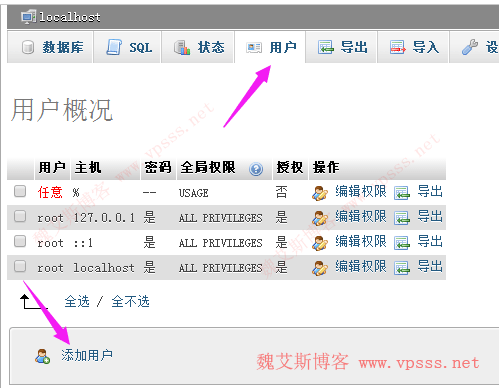
输入用户名,密码,主机选择本地,后面的 localhost 是程序自动填写的。下面勾选“创建与用户同名的数据库并赋予权限”,下面点击“添加用户”
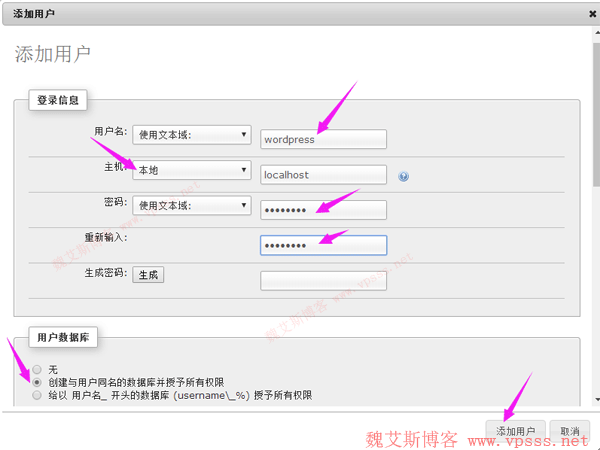
三、本地安装 wordpress 程序。
wordpress 程序安装过很多次了,这里简单提一下步骤。
1、在浏览器中输入 https://127.0.0.1 会打开 wordpress 安装页面,选择语言
2、第二个页面点击“现在就开始”
3、第三个页面中把刚才添加数据库用户时的账号(数据库名字和用户名字是相同的)、密码输入进去,如果没有错误的话,会提示进行安装。
4、进入 wordpress 博客的标题、登陆账号密码等设置页面,剩下的就是 wordpress 程序设置了。
四、删除 phpstudy 程序。不想用了先把本地桌面右下角的程序退出,然后去安装路径下把 phpstudy 文件夹整个 delete 掉,就可以了。
phpstudy 在搭建本地 php 环境方面是很方便的,几分钟就可以迅速搭建起一个成熟的本地 php 环境了。打开运行后 php 环境可以在非服务模式下运行,关闭程序后不占用系统服务资源。用phpstudy 搭建网站是很方便的,比如搭建 wordpress 博客。
最后要说一下,魏艾斯博客在创建本地数据库的时候遇到了一些困难,后来咨询了一下老左,在老左的点拨之下顺利安装成功,想到可能会有人遇到和我一样的问题不知所措,网络上对于这方面也没有教程来解释,所以就有了本文内容。
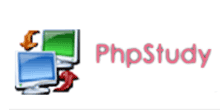

















暂无评论内容